Come unire due foto per un effetto clone in Photoshop

Stare seduti a casa tutto il giorno può diventare abbastanza noiosoa volte, ma con un'idea nuova come questa, ti divertirai con qualcosa di divertente. In questo tutorial ti mostreremo come utilizzare una fotografia divertente e un trucco di Photoshop per clonare qualsiasi oggetto o persona che desideri! Iniziamo:
Avrai bisogno
- Una fotocamera digitale (inquadra e scatta o DSLR)
- Un treppiede
- Una stanza con illuminazione costante
- Un po 'di tempo libero
Scattare foto
Installa la fotocamera su un treppiede. Userò la mia DSLR e un treppiede standard.

Scegli una modalità adatta alla situazione. Personalmente, evito la piena auto e seleziono la priorità di apertura (A su Nikon, Av su Canon). L'auto full sceglierà probabilmente una velocità dell'otturatore di almeno 1/60 e farà scattare il flash, una soluzione piuttosto negativa per le immagini di cui abbiamo bisogno qui. Di seguito sono riportate le mie impostazioni: nota che non sto usando un flash e la velocità dell'otturatore 1/13 non è un problema, dato che stiamo usando un treppiede.
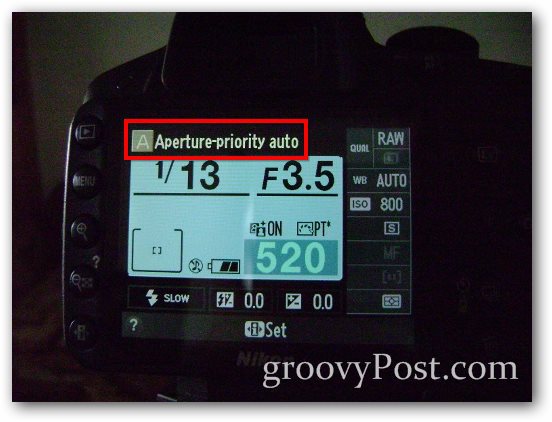
Un altro buon consiglio sarebbe di usare l'autoscattoopzione per eliminare le vibrazioni causate quando il dito preme l'otturatore. È anche utile se lo stai facendo da solo e non hai nessuno per scattare le foto per te: trova il pulsante del timer sulla fotocamera.
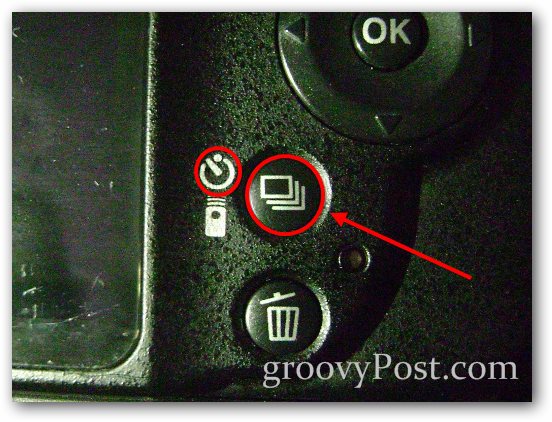
E poi scegli il ritardo che desideri.

Esempio di effetto
Per prima cosa lo dimostrerò con una tipica immagine frontale e posteriore di un telefono cellulare. Prenderò la mia prima foto e poi la seconda, facendo attenzione a non sovrapporre i telefoni:


Ed ecco come appare la mia ultima foto unita:

Unisci due foto in Photoshop
Passaggio 1: importazione delle immagini
Apri Photoshop e importa una delle due immagini con a Ctrl + O. Successivamente, posizionare la seconda immagine con File> Posiziona. Assicurati di allineare le foto correttamente: puoi utilizzare qualsiasi elemento di sfondo per facilitare l'allineamento delle immagini.
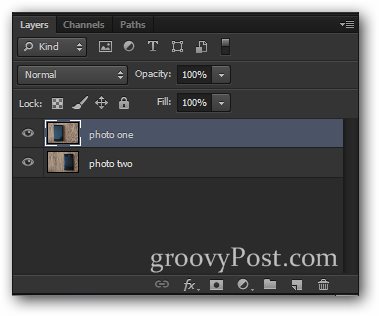
Passaggio 2: riduzione dell'opacità ed esecuzione di una selezione
Scegli lo strato superiore e abbassalo Opacità al 50%.
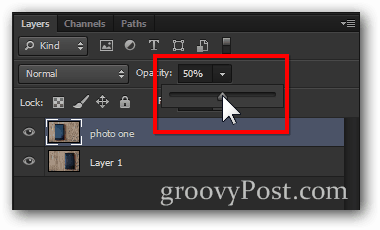
Ciò lascerà l'immagine simile a questa:

Ora fai una selezione attorno all'elemento nel livello inferiore. (Suggerimento: puoi usare qualsiasi strumento di selezione che ti piace. Per questo ho usato il riquadro rettangolare con un po 'di sfumature.)

Passaggio 3: fusione
Ora che hai la tua selezione, premi il tasto Elimina chiave.

Quindi aumentare il Opacità torna al 100% per il livello superiore.
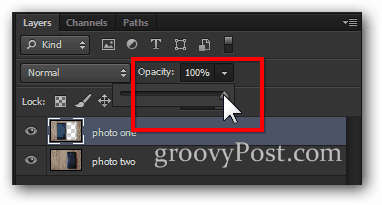
Ora tutto ciò che serve è un veloce Ctrl + D deselezionare e sei pronto con l'effetto!

Suggerimento Groovy bonus:
Tutto su questo effetto è prova ed errore(sia per quanto riguarda la fotografia sia per Photoshop). Se diventi abbastanza creativo, puoi inventare qualcosa di veramente unico che può impressionare i tuoi amici. Ho deciso di dare un nuovo significato a "discutere con me stesso":






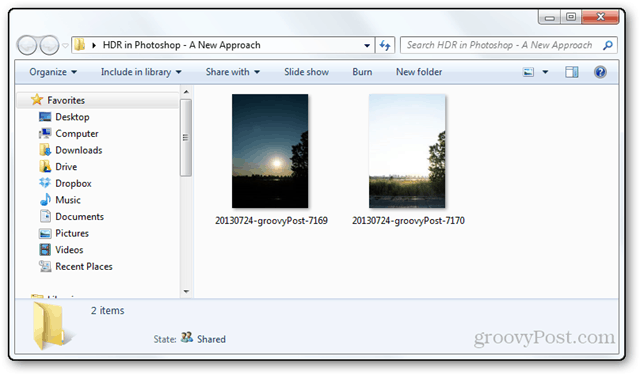




lascia un commento